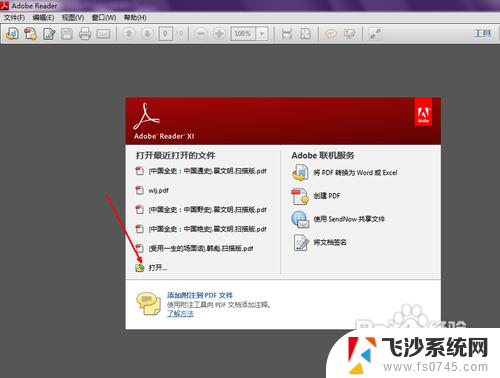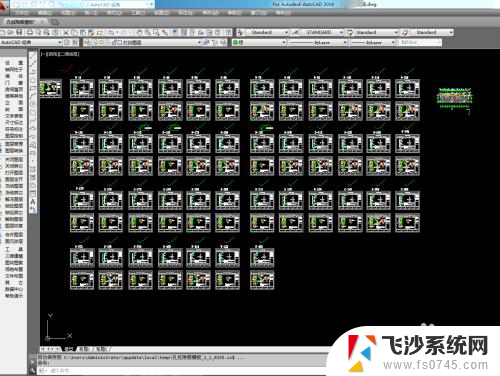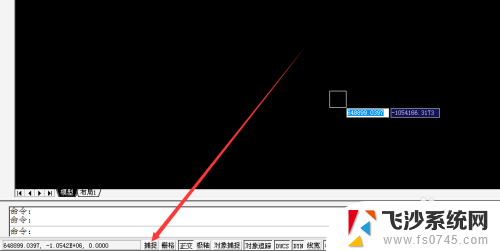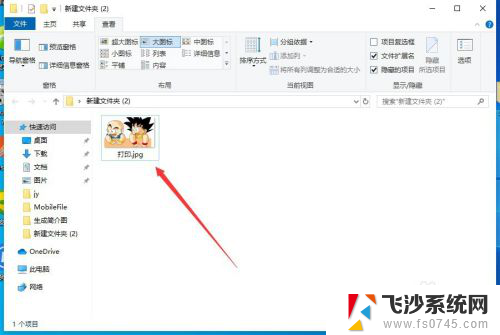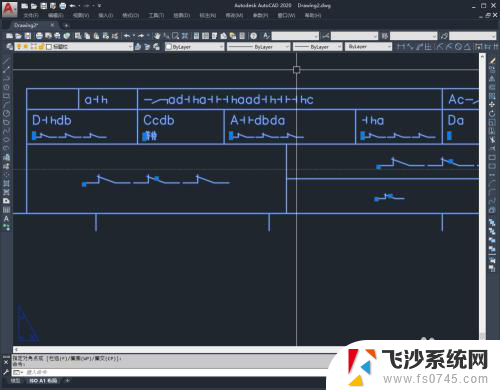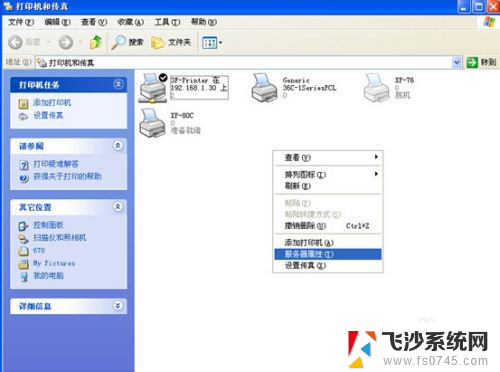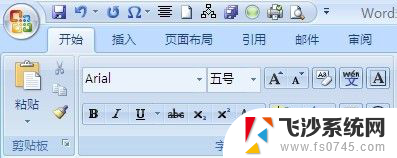cad能直接打印吗 CAD图纸打印步骤
CAD(计算机辅助设计)是一种广泛应用于工程设计和制造领域的软件工具,它能够帮助工程师和设计师更快速、更精确地完成设计工作,在CAD软件中设计完成后,我们通常会需要将设计图纸打印出来,以便进行审阅、展示或制作实物模型。CAD图纸能够直接打印吗?接下来我们将了解CAD图纸的打印步骤。
具体方法:
1.在打印之前要把打印机连接到自己的电脑上,或者有的是采用的无线打印。
2.打开自己绘制的CAD图纸,在菜单栏的“文件”中找打“打印”。如图所示。

3.点打印, 就会出现如图所示的一个“打印-模型”窗口。
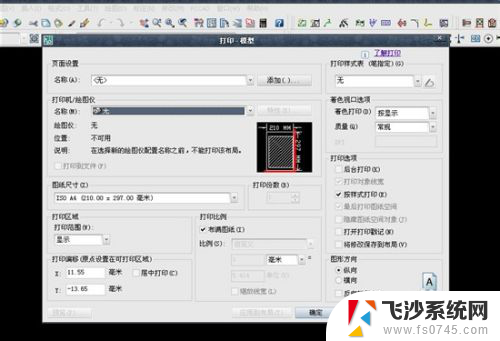
4.在“打印机/绘图仪”下面有个“名称”,点击有一系列的下拉菜单。找打对应的打印机。
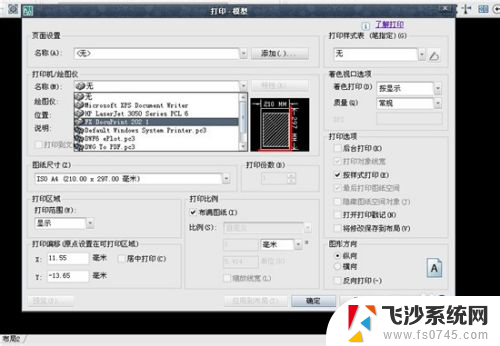
5.在“图纸尺寸”下拉菜单中选择相应的要打印的尺寸,例如我的图纸需要打印出A4的。就选择A4(210x297mm)。
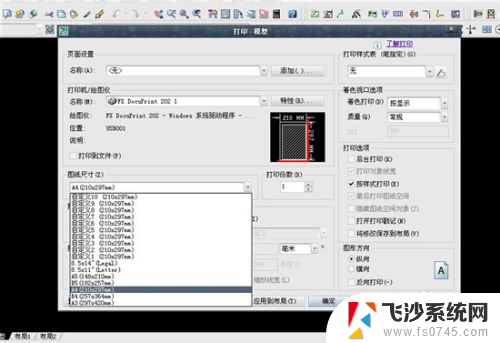
6.在“打印区域”下面有个“打印范围”,下拉,我们一般选择“窗口”。选择好了之后,然后就会出现一个窗口,选择对应的要打印的图纸。
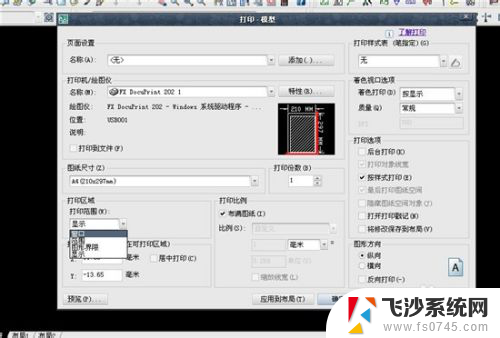
7.在右边选择合适的“打印样式表”和“图形方向”,如图所示。
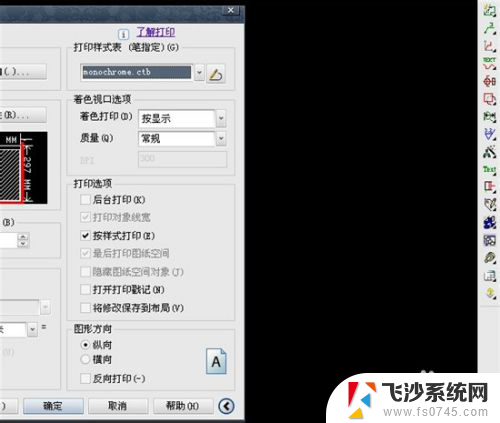
8.点“预览”,如图所示,如果打印的图片预览没有问题,点左上角的打印即可。
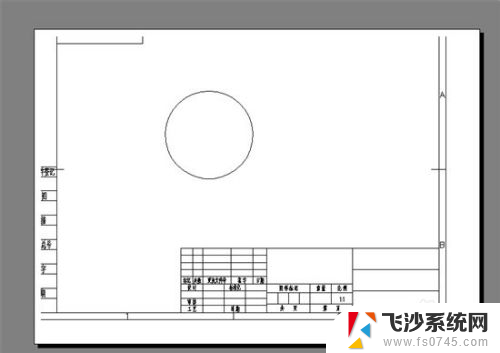
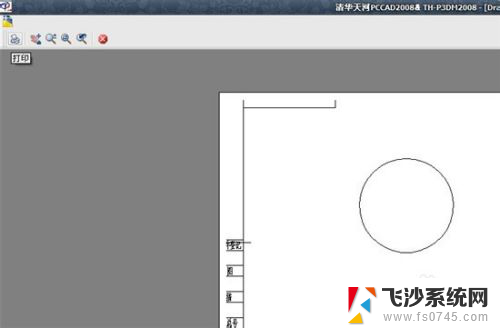
以上就是cad能直接打印吗的全部内容,碰到同样情况的朋友们赶紧参照小编的方法来处理吧,希望能够对大家有所帮助。